
施耐德somachine
版本:v4.3 官方最新版大小:7526.40M
类别: 编程工具 系统:WinAll, Win7
立即下载
版本:v4.3 官方最新版大小:7526.40M
类别: 编程工具 系统:WinAll, Win7
立即下载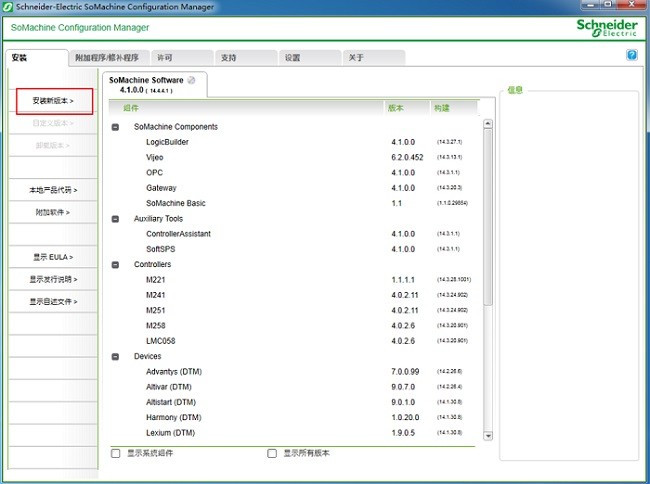
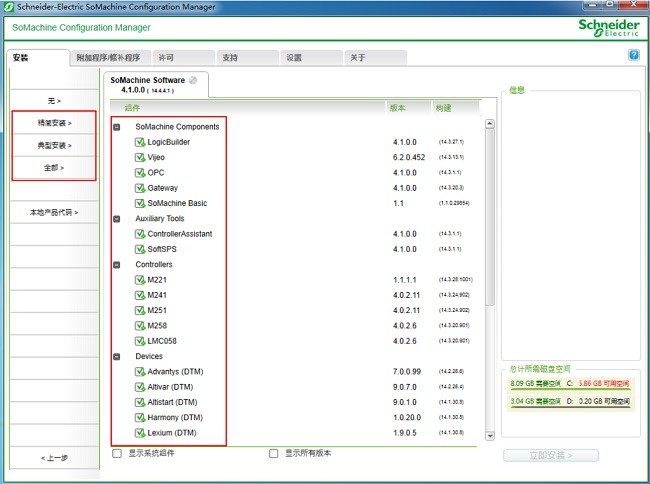
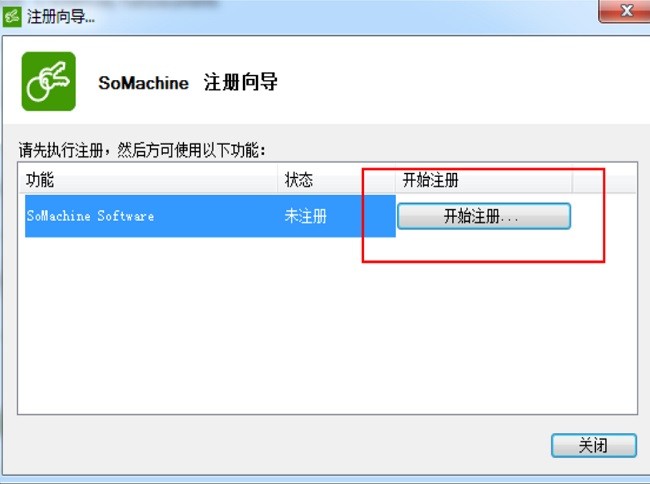
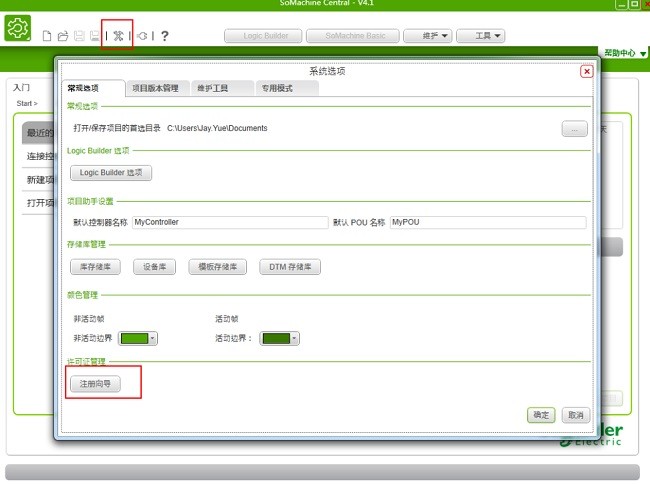
施耐德somachine4.3程序最新版是非常好用的plc电气编程软件,支持在电脑上进行应用程序设计,支持管理项目,支持多种控制器,兼容性好,可以便捷的控制机器的运行,是非常实用的plc编程利器,欢迎有需要的朋友下载使用!
somachine软件 是一款适用于设备制造商的必备软件,用于在单一软件环境下完成对整个设备的开发、配置和调试,包括逻辑控制、运动控制、hmi以及相关网络自动控制功能,somachine软件同时集成了somachinebasic和vijeo designer!
逻辑控制器:
m218、m221、m238、m241、m251、m258
hmi控制器:
xbtgc、hmiscu、xbtgk、xbtgt2000/4000/5000/6000/7000
drive控制器:
atv-imc
magelis hmi&ipc
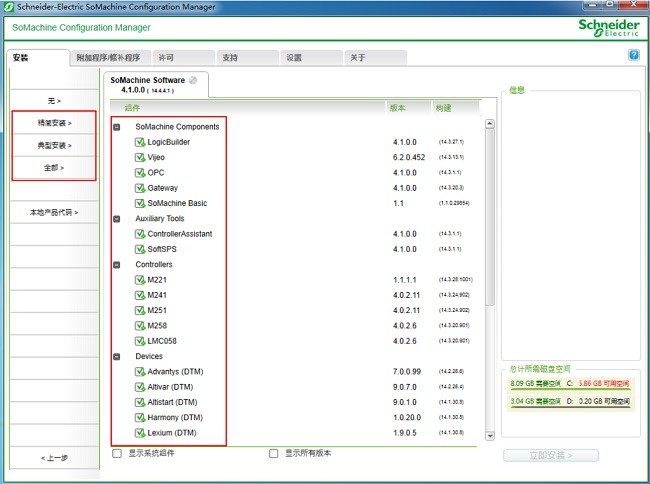
xbtgk、 xbtgt1005、 hmisto、 hmistu、xbtgt2000/4000/5000/6000/7000、hmigxo、hmigto、ipc、xbtgh。
运动控制器:
lmc078cecs20t、lmc058
1.安装“SoMachine Configuration Manager”
请通过 SoMachine 安装光盘或者虚拟光驱的方式进行安装(不要通过解压缩的方式安装)。
2、安装控制器等组件
打开 SoMachine Configuration Manager,可以看到相关界面
3、根据使用的需要选择“精简安装”、“典型安装”或者“全部”。用户可以根据自己的需要来选择安装的组件。安装的组件越多,占用的电脑
存贮空间越大。
4、SoMachine V4.1 支持 M218 以及 GXO,但是不支持 M208(使用 208 的客户只能使用 V3.1 版本软件)。点击“本地产品代码”。
5、三组本地产品代码,输入对应的代码,可以解锁相应的产品。
M218:KP4UWC8GU57MWCEA5GRNQ62YTQ GXO:DXMMRQTJXCHEKKBWPTHDLCN7E3 M218+GXO:23AXZ59FR4MHRZCVU7CHWS5KU2
6、输入代码后,相应产品解除锁定。点击“确定”即可。
7、解除锁定后,可以在安装列表里选择到相应的产品。
8、选择好要安装的组件后点击右下角的“立即安装”。如果你的电脑上已经安装了之前版本的 SoMachine V3.1,会有如下提示信息。如果点击
“是”,则之间版本的 SoMachine 会被卸载掉。点击“否”,之前版本的软件会得到保留。(注:V4.1 可以和 V3.1 同时安装在一台电脑上,但
是会耗费大量的计算机资源。不建议同时安装在一个操作系统下)
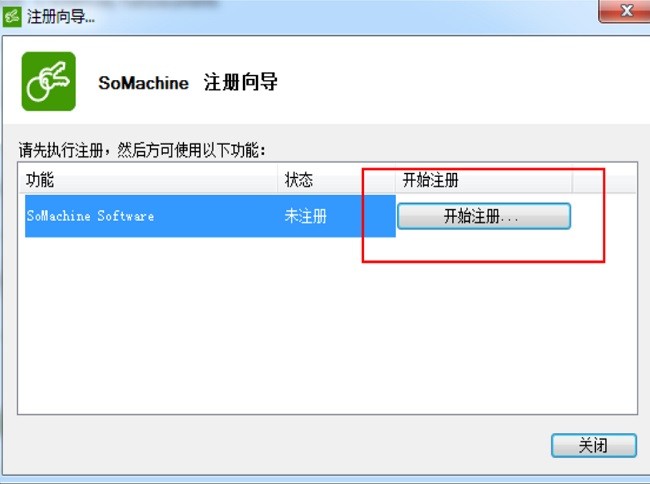
9、接受“最终用户许可协议”,进入安装程序。
10、 选择软件安装语言
11、 软件安装完成,点击“关闭”。
SoMachine注册
1、安装完成后,需要对 V4.1 进行注册。双击“SoMachine V4.1”图标,打开软件。
2、点击软件上方工具栏的“修改系统选项”,在弹出页面的左下角点击“注册向导”
3、然后点击“开始注册”。
4、SoMachine V4.1 目前支持“在线注册”(需要电脑连接网络)和“电话”(需要开通国际长途业务)注册两种方式。
5、点击下一步后进入注册页面。如果您已经有在施耐德注册过的邮箱账号,则在空白处输入即可。如果您是新用户,请点击如下链接进行
注册。http://www.schneider-electric.com/licensing
6、进入网页后先需要选择语言。(目前仅支持英语)
7、选择完语言后,点击左面的“Create Your Account”,然后在“Email”处输入您的邮箱地址。点击“OK”进入注册页面。
如果是施耐德公司员工的邮箱后缀名为“@cn.schneider-electric.com”。163 邮箱经过测试,均能正常注册使用。
8、将带有*号的空白处填上对应的个人信息。点击“OK”进行注册。
9、点击“ok”后,系统会自动发送一封确认邮件到您注册使用的邮箱地址。进入您的邮箱根据提示点击激活该账号即可。
10、 账号激活后,您可以使用注册的用户名和密码登陆到施耐德的授权网站。
11、 确认账号激活后,回到之前的页面,输入两遍注册过的邮件地址。点击“Next”来激活软件。
12、 完成后点击“Finish”完成软件的激活过程。
13、 重启软件,注册过程完成。
安装注意事项
一定要使用光盘安装;如果有下载的ISO文件,使用虚拟光驱安装;
查看全部